Vivaldi est le premier navigateur à proposer une barre d’onglets sur deux niveaux. La seconde barre permet de gérer les regroupements d’onglets.
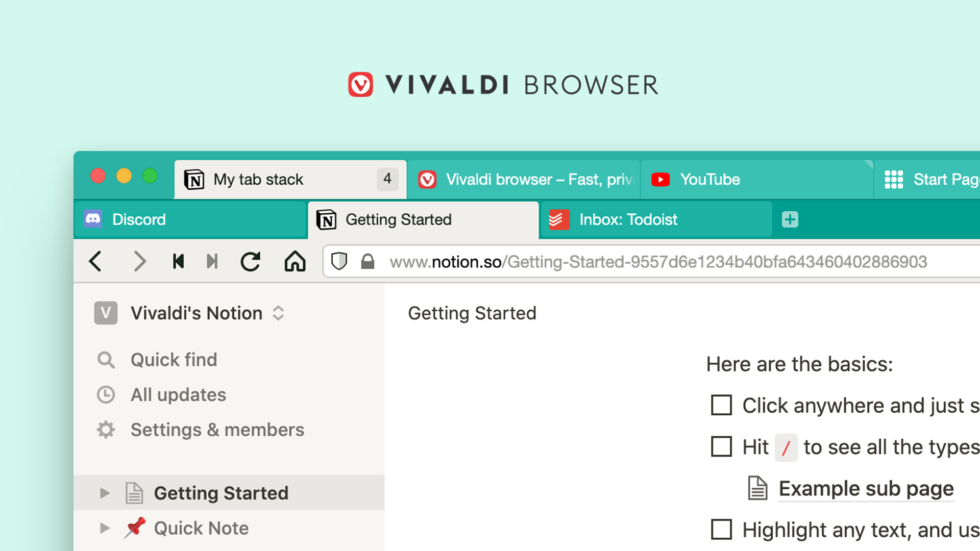
Il y a six ans, la première version publique de Vivaldi pour ordinateurs voyait le jour avec une fonctionnalité d’empilement d’onglets. Aujourd’hui, nous apportons une nouvelle méthode de gestion de ces onglets empilés.
Avec la fonctionnalité d’empilement sur deux niveaux dans la nouvelle version 3.6 de Vivaldi, les onglets empilés sont affichés sur une seconde barre d’onglets, apportant ainsi plus de lisibilité dans l’affichage des grosses piles d’onglets et les rendant plus faciles à gérer.
Les onglets sont incontournables pour naviguer sur le Web, mais la gestion et l’organisation d’un grand nombre d’onglets ouverts n’est pas toujours évidente.
Durant toutes ces années, nous avons amélioré et rendu plus intuitive la gestion d’onglets au sein de Vivaldi grâce à des fonctionnalités modernes et des options pratiques afin de vous permettre d’adapter le navigateur à la manière dont vous souhaitez interagir avec lui.
La richesse fonctionnelle de Vivaldi autour de ses onglets (empilement automatique ou non, juxtaposition, barre verticale, méthodes de basculement) vous aide au quotidien à les afficher, les gérer et à passer de l’un à l’autre avec rapidité et efficacité.
Les deux niveaux de piles d’onglets expliqués
Les piles d’onglets de Vivaldi aident à vous organiser en regroupant des onglets. Il suffit de les poser les uns sur les autres pour les empiler.
Dans leur implémentation originelle dans Vivaldi, les piles d’onglets ne prenaient pas plus de place sur l’interface qu’un seul onglet. Cela permettait d’accéder efficacement à un grand nombre d’onglets tout en conservant une fenêtre de navigation classique. Clairement, le but était de garder une barre d’onglet des plus compactes.
Bien que l’empilement de type « Compact » reste un bon moyen de limiter l’espace occupé par la barre d’onglets, le second niveau de barre d’onglet de Vivaldi conduit à un empilement d’onglet plus pratique encore.
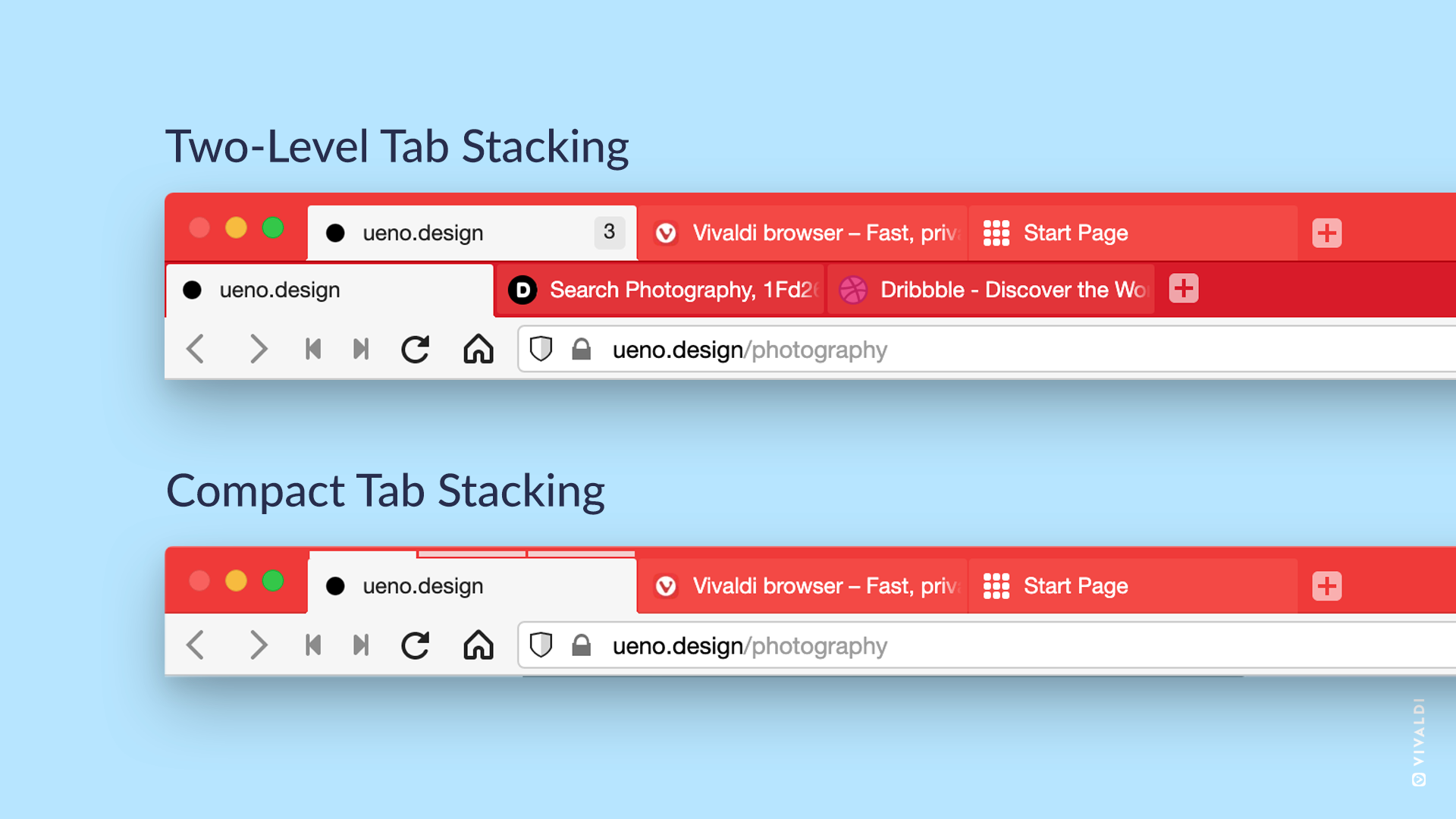
En cliquant simplement sur une pile d’onglets, vous la déployez sur la barre inférieure afin d’en afficher plus lisiblement le contenu et de les manipuler comme des onglets classiques.
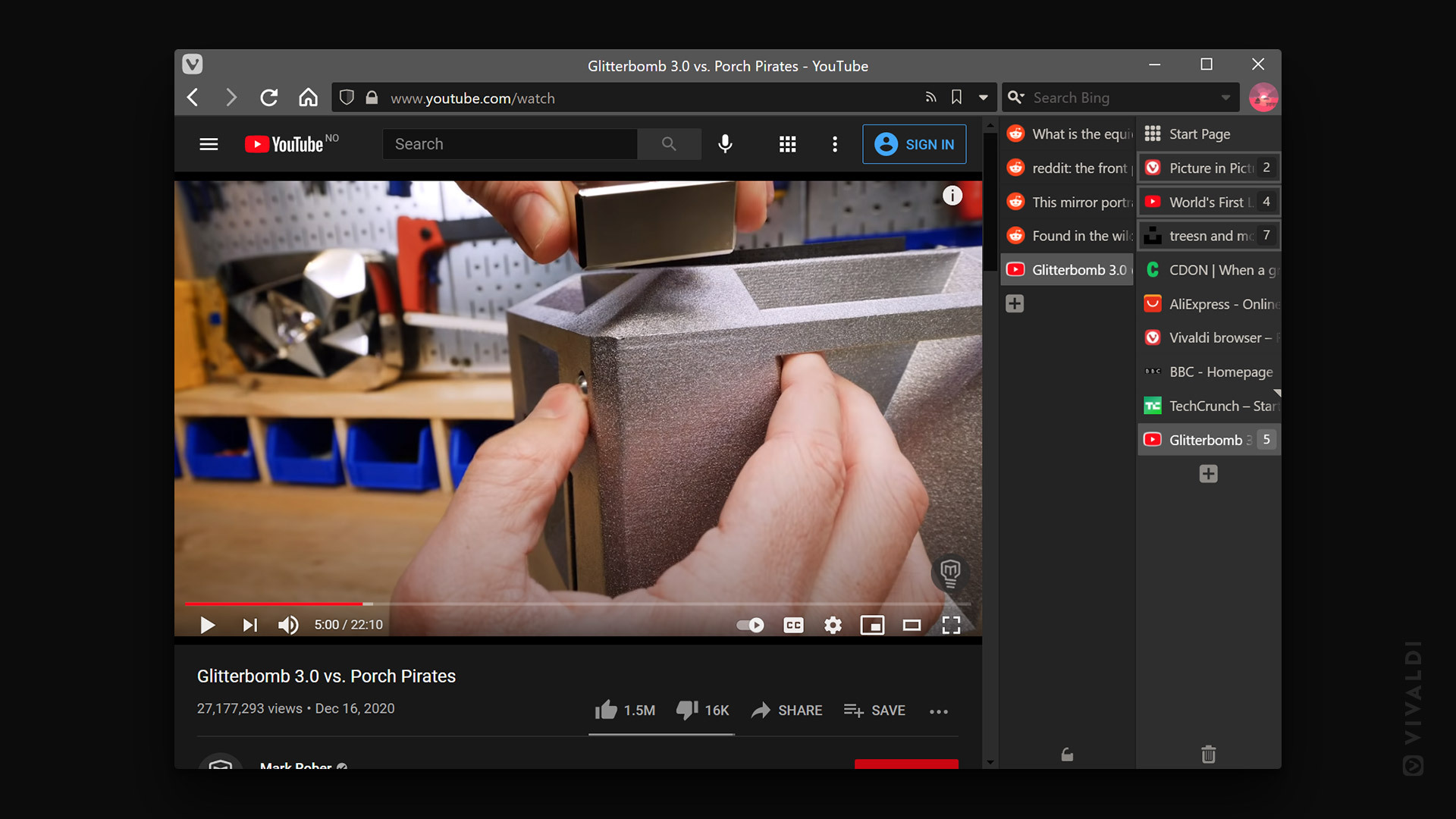
Vous organisez donc vos onglets empilés comme n’importe quels autres onglets, en les visualisant plus facilement. Vous pouvez toujours les épingler, les faire glisser, les mettre en hibernation ou en sourdine, voire les renommer si besoin. Tous les onglets sont instantanément accessibles, sans avoir besoin de les répartir dans différentes fenêtres ou de passer par différents profils ou espaces de travail.
La nouvelle fonctionnalité est activée par défaut et vous pouvez repasser à la disposition précédente (Compacte) via les Réglages > Onglets de Vivaldi.
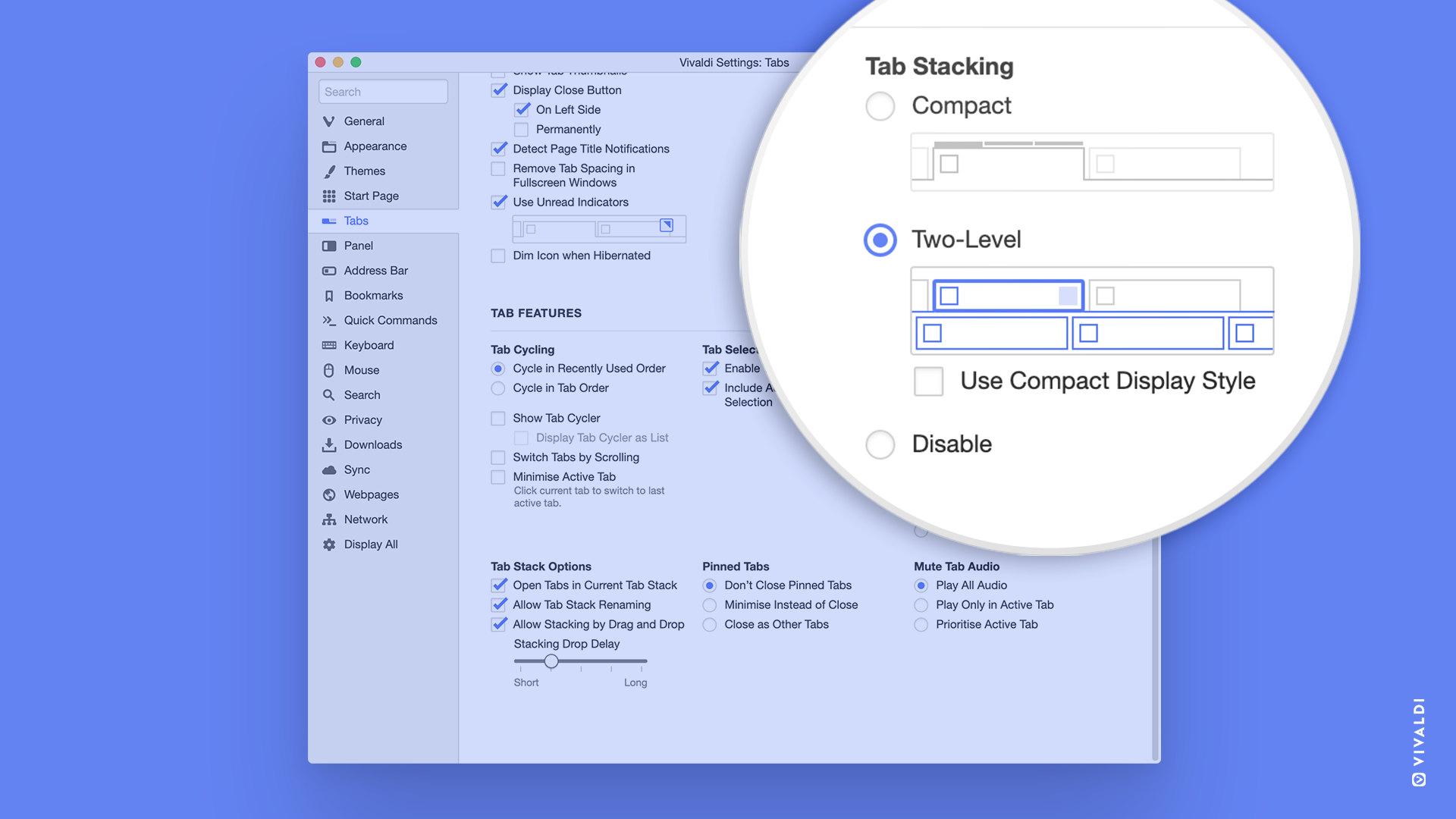
J’utilise @vivaldibrowser qui dispose déjà d’une fonction de recherche d’onglets intégrée. Il permet aussi de placer les onglets verticalement ce qui permet d’afficher toujours l’icône et le titre de manière lisible, quel que soit le nombre d’onglets ouverts. Cela, en plus de l’hibernation d’onglets automatique, fait que le nombre d’onglets ouverts n’est jamais un souci. pic.twitter.com/PCbT0WsWDR
— Arild Fines (@rogue_code) January 9, 2021
Piles d’onglets sur deux niveaux : meilleur affichage, meilleur contrôle
La nouvelle fonctionnalité est utile pour les personnes qui préfèrent afficher leurs onglets, empilés ou non, dans la taille de leur choix. Elle fonctionne aussi très bien lorsque les onglets sont placés sur le côté, gauche ou droit.
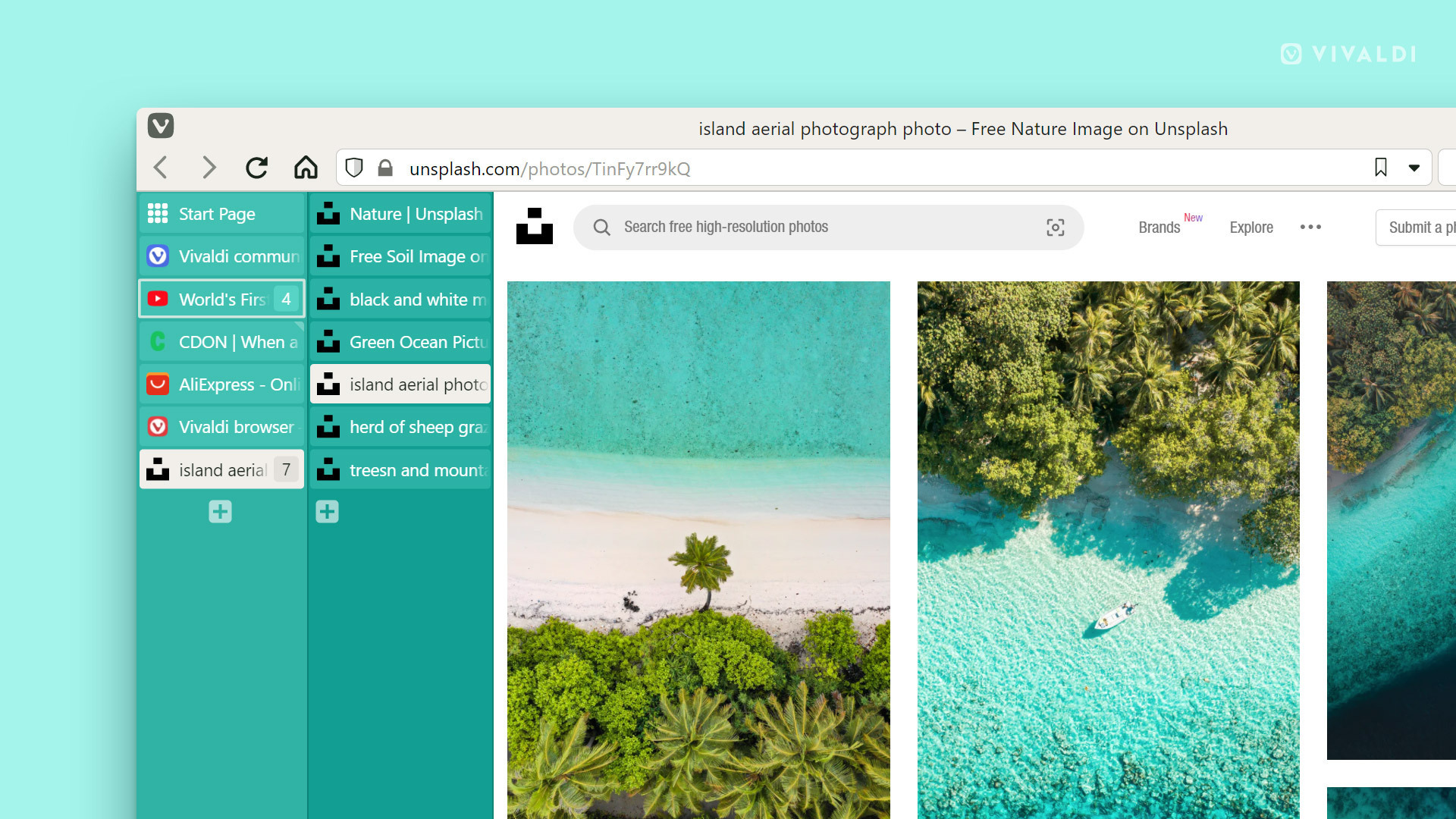
Le second niveau de barre d’onglets rend la réorganisation des piles d’onglets et l’ajout d’onglets dans la pile encore plus évident. Par exemple, le bouton “+” sur la nouvelle ligne vous permet d’ajouter un nouvel onglet dans la pile. Les autres possibilités d’une barre d’onglets sont conservées, comme la lecture facile du titre de la page, des notifications sur celle-ci et, si c’est activé, l’affichage d’un aperçu sous forme de vignette.
De plus, la barre de second niveau peut être verrouillée, de manière à éviter les changements de taille de la page en hauteur, lorsque l’on passe d’un onglet unique à une pile d’onglets. Cela rend aussi plus simple la création d’une nouvelle pile depuis un onglet existant.
La gestion d’onglet par Vivaldi : Pour une vie bien organisée en ligne

Les nombreux outils de gestion d’onglets de Vivaldi sont amusants, efficaces et gratifiants pour les personnes qui accumulent les pages Web. Vous maîtrisez les onglets. Nos outils intégrés vous évitent également de dépendre d’extensions tierces.
Vous avez le choix entre plusieurs options : placer des onglets en haut, en bas ou sur le côté, et même d’arrondir les angles de vos onglets. La structure et leur conception bien pensées profitent à tous, de l’utilisateur débutant avec Vivaldi aux professionnels les plus exigeants.
Le passage d’un onglet à un autre ne souffre d’aucune faille, que ce soit via le clavier ou la molette de souris, avec ou sans affichage de liste ou de vignettes d’aperçu.
Pour une navigation rapide, vous pouvez utiliser les raccourcis clavier prédéfinis pour les commandes liées aux onglets ou attribuer différents raccourcis clavier en fonction de vos préférences personnelles.
De la même manière, les raccourcis gestuels à la souris modifiables aident à exécuter toutes sortes de commandes liées aux onglets. Au lieu de cliquer sur un onglet, le changement d’onglet est plus rapide grâce à ces commandes rapides.
Il existe de multiples façons d’ouvrir et de fermer les onglets. Il est possible de passer d’un clic à l’onglet précédemment ouvert, ce qui permet de gagner du temps, tandis qu’un onglet accidentellement fermé peut être facilement récupéré dans la corbeille.
La recherche d’onglets est une aide appréciable lorsque vous affichez les onglets en miniature. Les notifications d’onglets, affichées sur les onglets épinglés et normaux, servent à vous signaler que de nouveaux contenus sont en attente de lecture, bien utile sur les sites de médias sociaux.
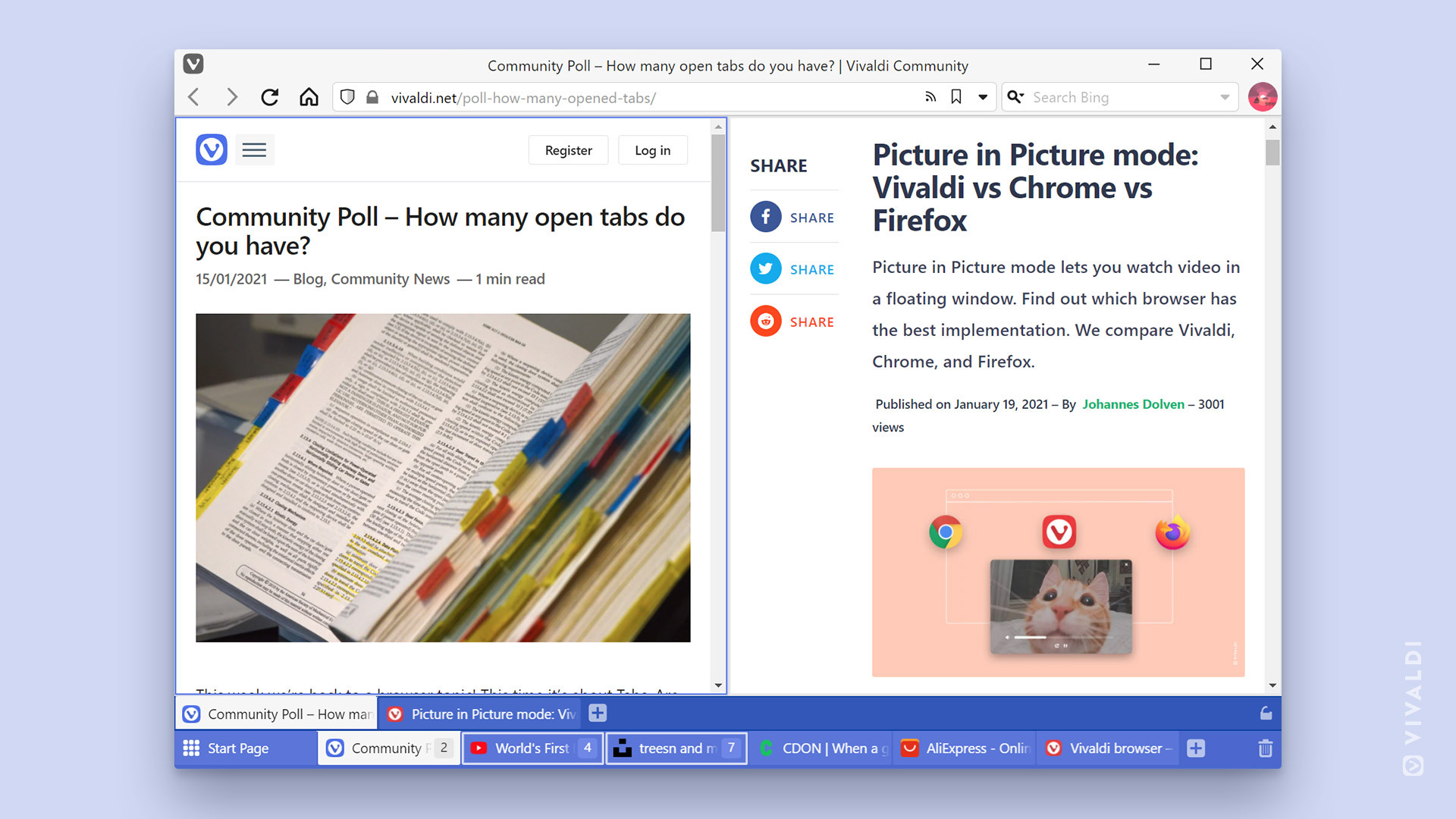
Nommer et enregistrer une session fonctionne fabuleusement bien lorsque vous avez un grand nombre d’onglets ouverts, surtout lorsque vous faites des recherches sur un sujet. Placer des onglets dans un panneau Web évite l’encombrement et est pratique lorsque vous utilisez quotidiennement un outil de traduction ou une application de messagerie.
Des options de personnalisation amusantes vous permettent d’ajouter de la personnalité à vos onglets, comme la possibilité d’arrondir les onglets ou de les rendre plus anguleux, d’ajouter une image de fond personnalisée à la barre d’onglets ou la couleur dominante du site visité en fonction du thème choisi. Le simple fait d’augmenter la largeur de l’onglet actif améliore les flux de travail et est utile lorsque vous avez plusieurs onglets ouverts.
Oui, @vivaldibrowser est mon navigateur principal depuis presque six ans !
J’l’adooooore
Les deux fonctions que je préfère :
– les onglets empilés verticalement sur la gauche (pour libérer de la place en hauteur)
– recherche d’onglets ouverts en quelques touches (j’ai souvent plus de 60 onglets ouverts en même temps)— Clive Thompson (@pomeranian99) December 30, 2020
Il y a d’autres nouveautés dans Vivaldi 3.6
Notre volonté de répondre aux besoins individuels est une chose qui nous motive à continuer à peaufiner nos caractéristiques existantes tout en en introduisant de nouvelles. Nous avons continué de travailler sur les menus configurables. Vous remarquerez qu’il est beaucoup plus facile de travailler avec des menus accessibles au clic-droit. Vous pouvez maintenant modifier et configurer les entrées des menus contextuels chose que vous ne pouviez pas faire auparavant, par exemple dans le panneau des téléchargements, le panneau de fenêtres.
La configuration des menus ne consiste pas seulement à ajouter des entrées ou à déplacer des éléments, mais aussi à supprimer des éléments que vous savez que vous n’utiliserez jamais. Cela vous aidera à travailler plus efficacement.
Nouvelle année, nouvelle version
Avec cette nouvelle version, vous pouvez gérer une quantité extraordinaire d’informations tout en restant organisé. Les piles d’onglets à deux niveaux sont un exemple de la façon dont nous innovons pour vous. Nous vous remercions de nous avoir fait confiance. Vous le méritez.
Téléchargez Vivaldi 3.6 et essayez cet empilement d’onglet d’un autre niveau. 😊 Et faites nous savoir ce que vous en pensez !
Toutes les autres modifications dans les notes de version complètes.

Je viens d’essayer et cela fonctionne automatiquement et très bien.
Oui, mais je préférerais avoir une deuxième ligne d’onglet n’ayant rien à voir avec les piles d’onglets,
Mais juste pour éviter d’en avoir 50 côte à côte, on aurait 25 dessus et 25 dessous par exemple.
Tout simplement.
Salut Yip.
D’autres améliorations sont prévues pour rendre la barre d’onglets non empilés plus lisible, pas forcément sur plusieurs niveaux.
Vraiment super ces onglets sur deux étages, quand on avait beaucoup d’onglet empilés en plus de beaucoup d’onglets en parallèle, ça devenait compliqué de naviguer entre eux. Le double-étage résout ce problème parfaitement, et c’est totalement intuitif. Fantastique 🙂